Windows PC'de Battlefield 5 Çökme Nasıl Onarılır
Yayınlanan: 2023-03-02Bazı kullanıcılar, bilgisayarlarında Battlefield 5 oynamaya çalışırken sorun yaşadıklarını bildirdi. Bir sunucuya katıldıktan sonra veya tek oyunculu kampanyayı oynarken hiçbir hata kodu veya mesaj görüntülenmeden oyunun çöktüğü ortaya çıktı. Battlefield 5'in PC'nizde çökmesinin nedeni, oyunun kayıtlı verileri, yetersiz izinler ve daha fazlası dahil olmak üzere bir dizi değişkene bağlı olarak değişebilir.
Bu nedenle, Battlefield 5 oynarken çökme veya lag sorunu yaşıyorsanız üzülmeyin. Çünkü bu yazımızda, Battlefield 5'te yaşanan çökme sorunlarını gidermek için mutlaka uygulayabileceğiniz birkaç basit taktiği açıklayacağız. Windows PC'niz.
Windows PC'de Battlefield 5'in Çökmesini Düzeltmek için 5 Çözüm
Battlefield 5 kilitlenme sorunu için denenmiş ve test edilmiş birkaç düzeltme aşağıda listelenmiştir. Ancak, hepsini denemenize gerek yok, sadece en iyi çözümü bulana kadar çalışın. Şimdi daha fazla uzatmadan başlayalım.
1. Çözüm: Sistem Gereksinimlerini Kontrol Edin
Öncelikle belirli oyunun sistem gereksinimlerinin bilgisayarınızın özellikleriyle uyumlu olduğundan emin olmalısınız. Aksi takdirde, oyun çökmesi veya gecikme sorunlarıyla karşılaşabilirsiniz. Burada hem minimum gereksinimlerden hem de önerilen gereksinimlerden bahsettik.
Minimum Gereksinimler:
- İşletim Sistemi: Windows 10, Windows 8.1 ve Windows 7 (64 bit)
- Bellek: 8 GB RAM
- İşlemci: AMD FX-8350/ Core i5 6600K
- Ekran Kartı: AMD Radeon RX 560 veya NVIDIA GeForce GTX 1050
- Depolama: 50 GB kullanılabilir alan
- DirectX: Sürüm 11
Önerilen Gereksinimler:
- İşletim Sistemi: Windows 10 veya üstü (64 bit)
- Bellek: 12 GB RAM
- İşlemci: Intel Core i7 4790/ AMD Ryzen 3 1300X
- Ekran Kartı: AMD Radeon RX 580 8 GB
- Depolama: 50 GB kullanılabilir alan
- DirectX: Sürüm 11
2. Çözüm: Oyunu Yönetici Olarak Çalıştırın
Bilgisayarınız tüm minimum gereksinimleri karşılıyorsa ve Battlefield 5 hala Windows 10/11'de kilitleniyorsa oyunu yönetici ayrıcalıkları altında başlatmanız önerilir. Battlefield 5'i yönetici olarak şu şekilde çalıştırabilirsiniz:
- Masaüstünüzde Battlefield 5'e sağ tıklayın.
- Ardından, mevcut seçeneklerden Özellikler'i seçin.
- Uyumluluk sekmesine gidin.
- Şimdi, Bu programı yönetici olarak çalıştır seçeneğinden önce mevcut olan kutuya tıklayın.
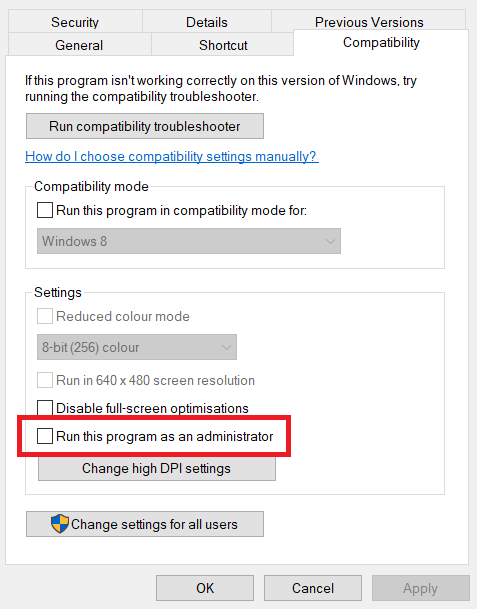
- Son değişiklikleri kaydetmek için Uygula'yı ve ardından Tamam'ı tıklayın.
Bittiğinde, sisteminizi yeniden başlatın ve Battlefield 5'in Windows 10'da kilitlenmesinin düzeltilip düzeltilmediğini kontrol edin. Değilse, diğer çözümlerle devam edebilirsiniz.
Ayrıca okuyun: Battlefield 2042 DirectX Hataları Nasıl Onarılır
3. Çözüm: Grafik Sürücülerini Güncelleyin
Oyunda gecikme, donma veya çökme sorunları büyük ölçüde güncel olmayan veya bozuk grafik sürücülerinden kaynaklanır. Bu nedenle, eski, eksik veya bozuk grafik sürücüleri kullanıyorsanız, başlangıçta Battlefield 5 çökmesiyle karşılaşabilirsiniz. Sorunu çözmek için grafik sürücülerinizi sık sık güncellemelisiniz.
Grafik sürücülerini manuel veya otomatik olarak güncelleyebilirsiniz. Sürücüleri manuel olarak güncellemek istiyorsanız, grafik kartı üreticinizin resmi web sitesini ziyaret etmeniz ve Windows işletim sistemi sürümünüze göre uyumlu sürücü dosyasını aramanız gerekir. Manuel yöntemin çok fazla zaman ve bilgisayar becerisi gerektirdiğini belirtmekte fayda var. Bu nedenle, sürücüyü manuel olarak güncellemek için zamanınız, sabrınız veya gerekli teknik becerileriniz yoksa, bunu Bit Driver Updater gibi en iyi sürücü güncelleme yazılımını kullanarak otomatik olarak yapabilirsiniz.

Bit Driver Updater, dünya çapında tanınan bir yazılımdır ve dünya çapında milyonlarca PC kullanıcısı tarafından güvenilmektedir. Yardımcı araç, sürücü güncelleme işleminin tamamını çok daha kolay hale getiren son derece şaşırtıcı özelliklerle birlikte gelir. Sürücüleri ücretsiz sürümle veya pro sürümle güncelleyebilirsiniz. Pro sürümü ile, grafik sürücüleri de dahil olmak üzere tüm en son sürücü güncellemelerini tek bir tıklamayla yükleyebilirsiniz. Artı, pro sürümü 7/24 teknik yardım ve tam para iade garantisi sağlar. Oysa ücretsiz sürüm, her seferinde bir sürücüyü güncellemenize izin verir.
Bit Driver Updater aracılığıyla sürücüleri güncellemek için aşağıdaki prosedürü izleyin:
- Aşağıdaki düğmeden Bit Driver Updater kurulum dosyasını indirin.
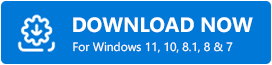
- İndirilen dosyaya çift tıklayın ve işlemi tamamlamak için kurulum sihirbazını izleyin.
- Kurulduktan sonra, PC'nizde Bit Driver Updater'ı başlatın ve sol bölmeden Tara seçeneğine tıklayın.
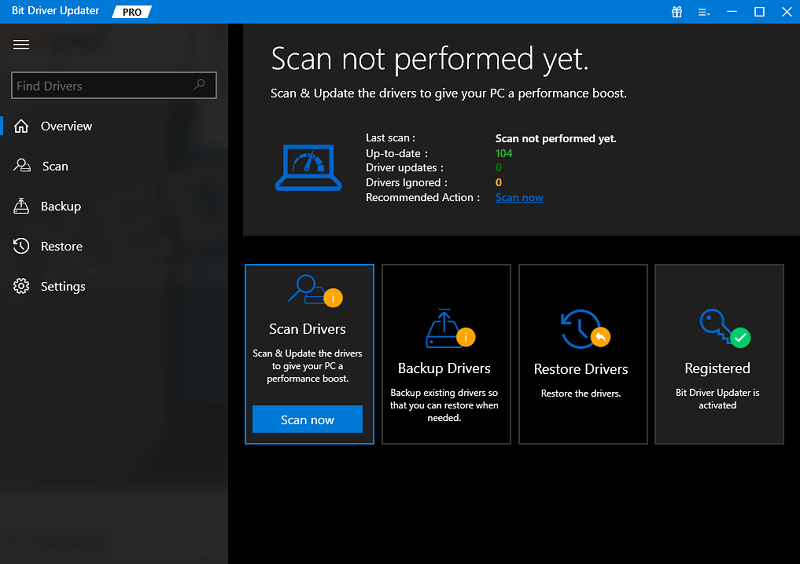
- Taramanın bitmesini bekleyin. Tarama sonuçlarını kontrol edin ve tüm PC sürücülerini tek seferde yüklemek için Tümünü Güncelle düğmesine tıklayın. Pro sürümünü kullanıyorsanız, güncellemek istediğiniz sürücünün yanında sunulan Şimdi Güncelle düğmesine tıklayın.
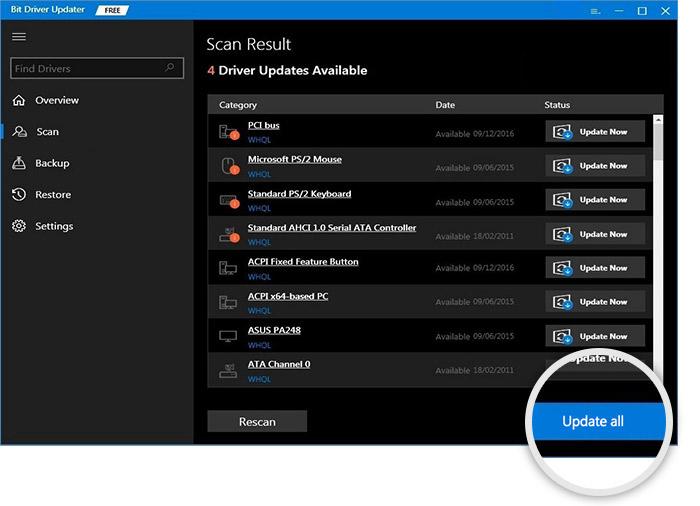
Grafik sürücülerinin en son sürümünü yükledikten sonra, bilgisayarınızı yeniden başlatın ve sorunu test etmek için Battlefield 5 oynamayı deneyin. Ne yazık ki Windows 10/11'de hâlâ Battlefield 5'in çökmesiyle karşılaşıyorsanız başka bir düzeltme deneyin.
4. Çözüm: En Son Sistem Güncellemelerini Yükleyin
Uyumluluk sorunlarını, çökmeleri ve diğer sistem aksaklıklarını azaltmak için sistem güncellemelerini yüklemek PC oyuncuları için her zaman çok önemlidir. En son sistem güncellemeleri güvenlik yamalarını, performans iyileştirmelerini, yeni özellikleri ve daha fazlasını içerir. Bunun için aşağıdaki adımları takip edebilirsiniz:
- Klavyenizden Windows ve I tuşlarına birlikte basın.
- Bu, Windows Ayarlarını açacaktır. Burada Güncelleme ve Güvenlik'i tıklamanız gerekiyor.
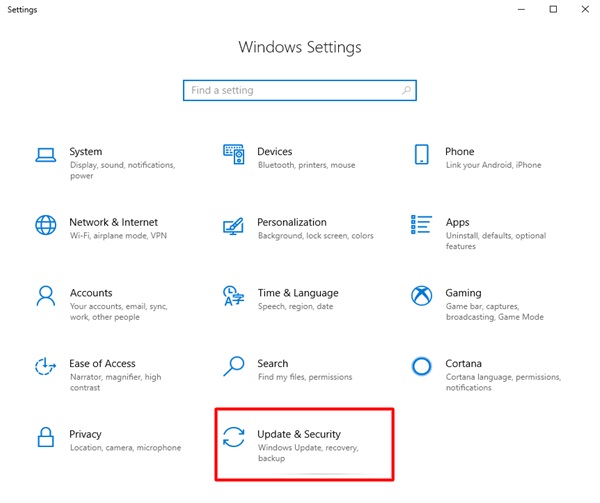
- Ardından, sol menü bölmesinden Windows Update'in seçili olduğundan emin olun. Bundan sonra,Güncellemeleri Kontrol Et'i tıklayın.
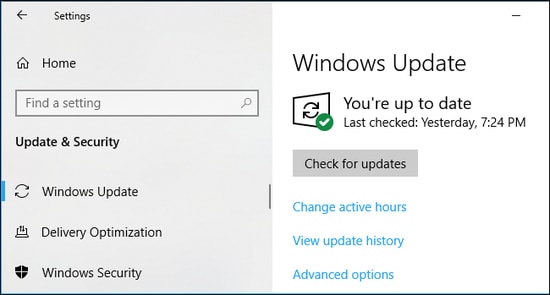
Şimdi, Windows mevcut sistem güncellemelerini indirip yükleyene kadar bekleyin. Bittiğinde, cihazınızı yeniden başlatın ve Battlefield 5 çökmesinin çözülüp çözülmediğini kontrol edin.
Ayrıca okuyun: Windows PC'de Battlefield 4 Yüksek Ping'i Düzeltmek İçin İpuçları
5. Çözüm: Gereksiz Görevleri Kapatın
Yukarıda açıklanan çözümlerden hiçbiri işinize yaramadıysa bu, Windows 11/10'da Battlefield 5'in çökmesini düzeltmenize yardımcı olabilir. Arka planda çalışan gereksiz işlemler veya programlar, bellek kullanımı veya CPU gibi çok sayıda sistem kaynağını işgal eder ve bu da sonunda kötü sistem performansına neden olur. Bu nedenle Battlefield 5 gibi oyunlar oynarken takılma veya takılma sorunları ile karşılaştığınızda gereksiz görevleri kapatmanız tavsiye edilir. Bunun nasıl yapılacağı aşağıda açıklanmıştır:
- Görev Yöneticisi'ni başlatmak için klavyenizdeCTRL + SHIFT + ESC tuşlarına birlikte basın.
- Ardından İşlemler sekmesine gidin ve artık ihtiyacınız olmayan bir program seçin.
- Ardından, kapatmak için Görevi Sonlandır seçeneğine tıklayın.
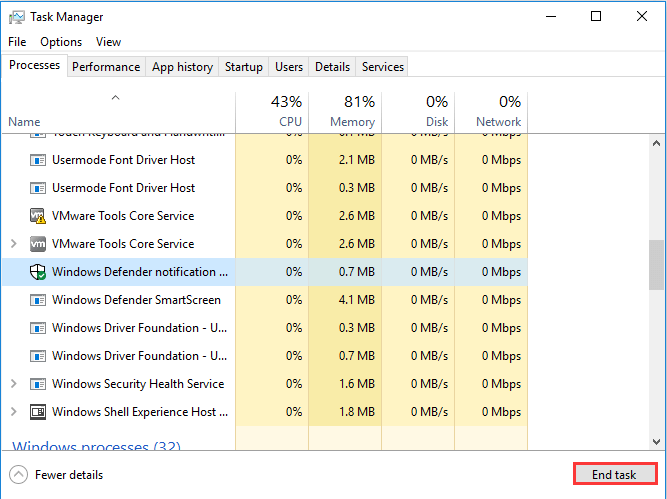
- Son değişiklikleri uygulamak için sisteminizi yeniden başlatın.
Windows PC'de Battlefield 5 Çöküyor: Son Sözler
Bu kadar! Battlefield 5'in Windows 11/10'da çökmesini nasıl düzelteceğinize dair bu ayrıntılı eğitimin size yardımcı olacağını umuyoruz. Daha fazla yardım için, aşağıdaki kutuya bize bir yorum bırakabilirsiniz.
Teknoloji ile ilgili daha fazla makale okumak ister misiniz? Cevabınız evet ise, Bültenimize abone olabilir ve bizi Sosyal Medya - Facebook, Twitter, Instagram, Pinterest ve Tumblr'da takip edebilirsiniz.
